
Bieži vien lietotāji saskaras ar nepazīstamiem failu tipiem, piemēram, dokumentiem ar CRD paplašinājumu. Parasti tie ir dati par novecojušo Windows CardPace programmas vai ģitāras cilnes dažādām programmām, tie ir atvērti ar atbilstošu pieteikumu palīdzību.
Kā atvērt CRD.
Šāda veida failus, kas ir CardSpace dokumentus, nevar atvērt ar sistēmas rīkiem mūsdienu OS no Microsoft, jo atbilstošā lietojumprogramma bija tikai Windows versijā 95. Tomēr ir trešās puses risinājums jaunākiem logiem. Šajā formātā ģitāras ģitāras var atvērt, izmantojot regulāru "notepad".1. metode: AZZ Cardfile
AZZ CardFile programma tiek izmantota, lai atvērtu Windows CardPace dokumentus.
Lejupielādējiet AZZ CardFile izmēģinājuma versiju no oficiālās vietnes
- Palaidiet lietojumprogrammu un izmantojiet "File" vienumus - "Import".
- Tālāk, izmantojot interfeisu "Explorer", dodieties uz mērķa faila atrašanās vietu un atveriet to.
- Dokumenta saturs būs pieejams lasīšanai programmas loga centrālajā daļā.
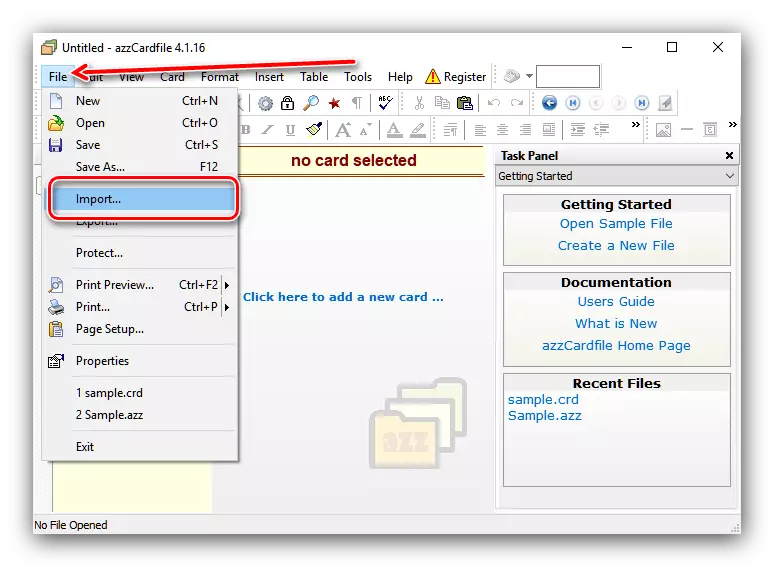

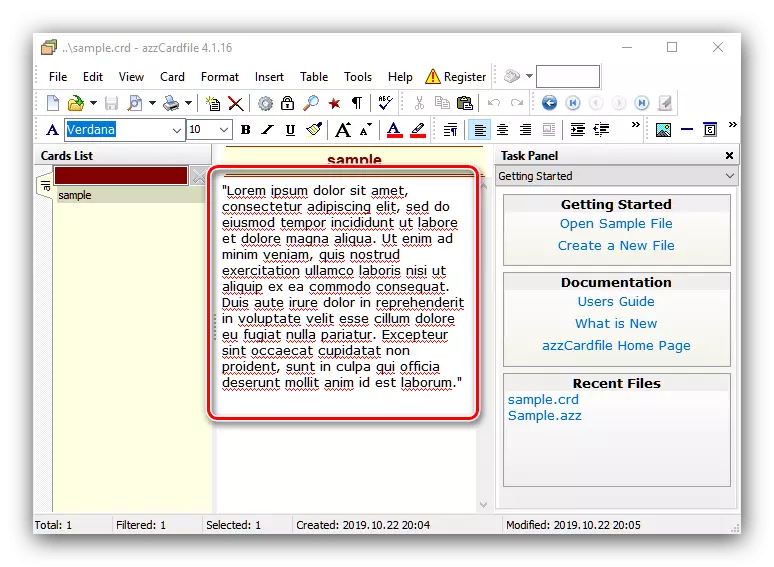
Pieteikums ir efektīvi risināt uzdevumu, bet tam nav Krievijas lokalizācijas tajā, un bezmaksas lietošana ir iespējama tikai 30 dienu laikā. Tomēr vienreizējai lietošanai programma ir gandrīz perfekta.
2. metode: "Notepad"
Par Guitar Tabulatures CRD formātā, tas nav pat nepieciešams, lai instalētu papildu programmatūru - visvairāk parasto "notebook" tiks galā ar atvēršanu šādiem failiem.
- Atveriet "notepad" jebkurā ērtā veidā, piemēram, atrodiet to caur "meklēšanu".
- Pēc lietošanas sākšanas izmantojiet rīkjoslu, failu "File" - "Open".
- Izmantojot "Explorer", atveriet direktoriju ar vajadzīgo failu. Pēc noklusējuma "Notepad" ir konfigurēts tikai, lai atvērtu TXT, tāpēc nolaižamajā izvēlnē pāriet uz opciju "Visi faili". Pēc CRD dokumenta parādās sarakstā, izvēlieties to un noklikšķiniet uz "Atvērt".
- Faila saturs būs pieejams skatīšanai un rediģēšanai.
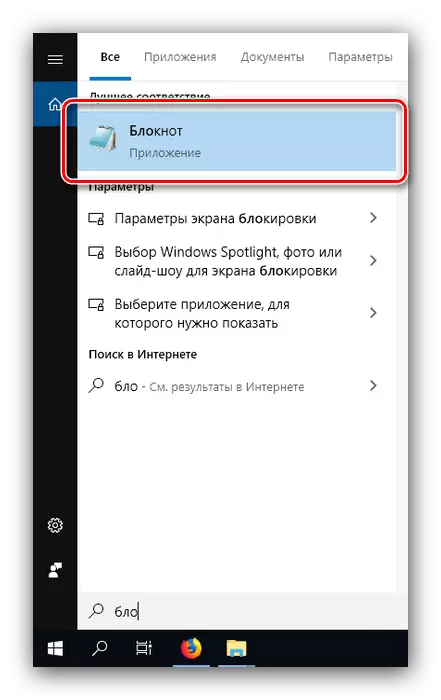
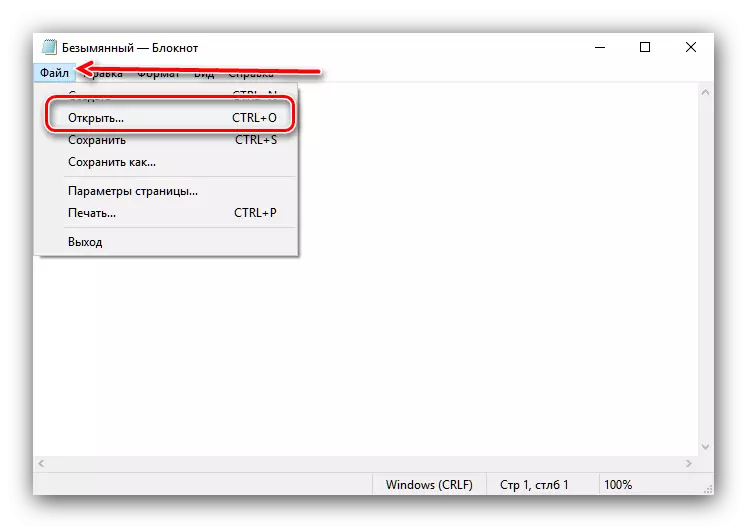
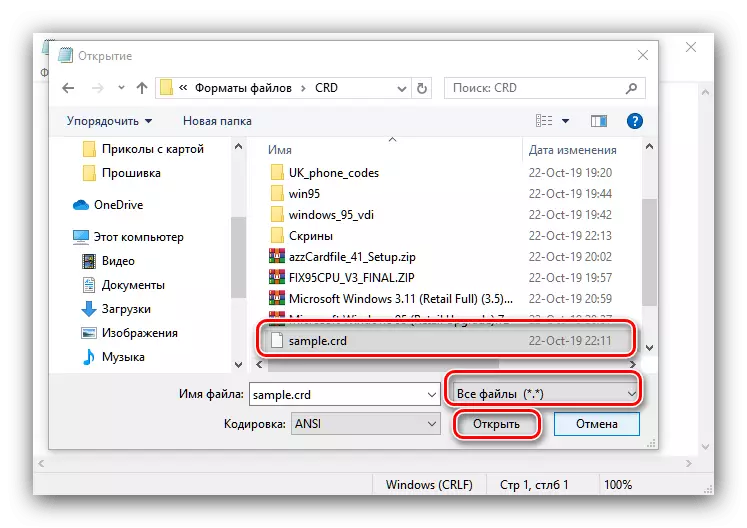
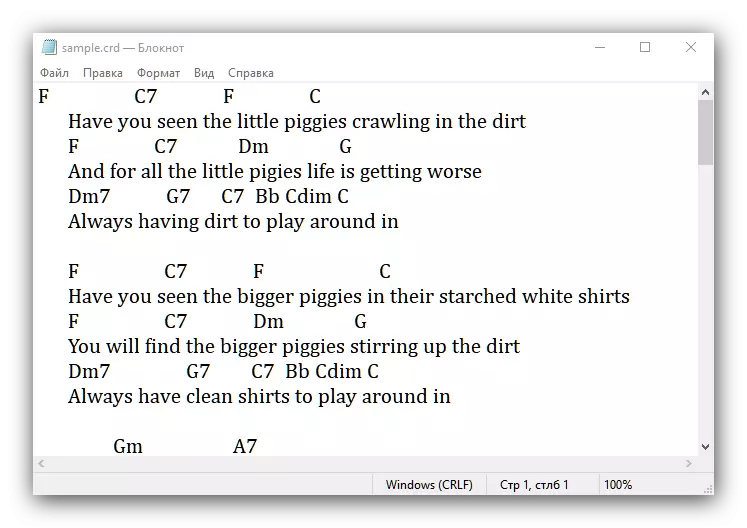
Retos gadījumos, "Notepad" ar atvēršanu CRDS šāda veida nav galā - tas nozīmē, ka fails ir bojāts. Nekas nav kaut ko darīt, tas nav iespējams novērst iespējamo problēmu.
Kā redzat, atveriet abus kopīgos CRD failu variantus nav grūti.
